¿Cómo configurar el grabador de pantalla Az Screen Recorder en mi móvil Android o iOS?

Con el auge tecnológico en el que vivimos, es muy común grabar una videollamada o la pantalla de nuestros teléfonos móviles. Todo esto, con el firme propósito de transmitir algún mensaje relevante o expresar nuestros sentimientos en la web. Para ello, existen un montón de aplicaciones disponibles en el mercado.
Sin embargo, Az Screen Recorder es una de las más populares y ya cuenta con millones de descargas en poco tiempo. Si quieres sacarle el máximo partido, es esencial que aprendas a usar su panel de configuración y manipules los aspectos que harán que tu contenido se destaque. Inclusive recuperar los videos de la herramienta cuando presente fallas.
¿Qué ajustes de control debemos hacer en Az Screen Recorder para usarlo correctamente?
Apenas descargues Az Screen Recorder en tu dispositivo móvil, notarás que su interfaz es muy intuitiva. Desde ahí, vas a navegar hasta encontrar el ícono de ajustes que te permitirá desplegar el menú de configuración. En el cual, podrás realizar todas las modificaciones que se correspondan con tus gustos y preferencias personales. A continuación, te hablaremos de cada una de las funciones que es viable cambiar sin problema.

Modificaciones en el codificador
Puede que el tema del codificador no sea tan simple de entender. Por lo general, este sistema se integra en circuitos digitales que generan códigos. Entonces, lo mejor será que al configurarlo, escojas la opción que dice por defecto.
Botón mágico
Cuando hablamos del botón mágico de Az Screen Recorder, nos referimos a una característica de acceso Premium. Gracias a su ayuda, tendrás la posibilidad de generar pausas simultáneas a lo largo de tu vídeo. Es decir, si estás grabando contenido extenso, es válido presionar este ícono que de forma inmediata congelará la pantalla hasta que decidas reanudar la actividad.
El temporizador
El siguiente elemento de Az Screen Recorder, es ideal a la hora de establecer un par de segundos antes de iniciar con la captura del contenido. Bien, puede ser un tiempo estimado de 3, 5 o hasta 10. Lo importante, es que te sientas cómodo antes de empezar con el proceso. Esta alternativa es estupenda si eres un novato en el asunto y deseas que la calidad sea óptima.
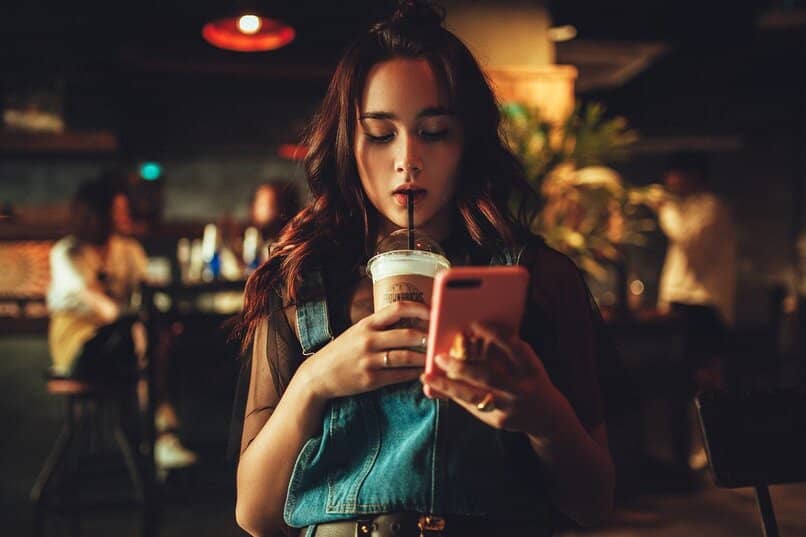
¿Cómo configurar las grabaciones de Az Screen Recorder?
Por otra parte, Az Screen Recorder te deja configurar las grabaciones con la finalidad de que sea viable compartirlas a través de las redes sociales. Para sus desarrolladores, es fundamental que la resolución, el sonido y los formatos le confieran al usuario excelentes resultados.
En este apartado, te indicaremos esas características que es factible modificar de manera muy simple. Así pues, te recomendamos poner en práctica lo que aprendiste.
Ajuste en la resolución
Sin lugar a dudas, cada vez que se decide subir nuevo contenido a la web, conviene fijarse en todo lo concerniente a la resolución. Si quieres que el vídeo se vea nítido y con la mejor calidad, es preciso que lo configures en un formato más grande.
Es por ello, que en Az Screen Recorder tienes la opción de seleccionar una resolución más pequeña o mediana. Dado que, de tal factor dependerá de la clase de dispositivo móvil que tengas y de lo que esperas conseguir al finalizar cada trabajo. Si tu teléfono no tiene inconvenientes al grabar, te recomiendo emplear una resolución un tanto más elevada.
El audio
De otro modo, Az Screen Recorder cuenta con opciones un poco más limitadas respecto al sonido. Puesto que, encontrarás un único botón que sirve para activar o desactivar el comando mientras te encuentras capturando el movimiento en pantalla. Este aspecto aplica tanto para los ruidos externos o los internos que podrían mejorar o empeorar la calidad de tus vídeos.

¿Cómo cambiar la información sobrepuesta de Az Screen Recorder?
Este tipo de datos tienen que ver con el texto y el logo que aparecen como marca de tu originalidad a la hora de darle vida a tus creaciones. Por este motivo, Az Screen Recorder te deja mostrar palabras con diferentes fuentes, colores y tamaños que se correspondan con tus objetivos. Si quieres manipular su posición, solo debes pulsar sobre el recuadro que dice previsualizar.
Cabe acotar, que en Az Screen Recorder tienes la oportunidad de capturar toques en las grabaciones o mostrar la cámara frontal si lo prefieres. No está de más, colocar efectos o cambiar el formato de audio y vídeo desde la comodidad de tu ordenador.